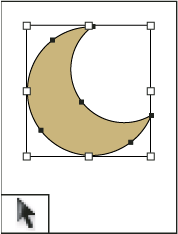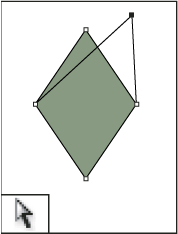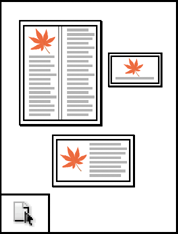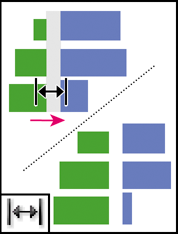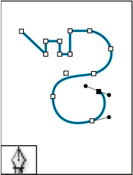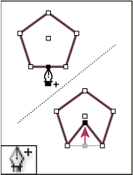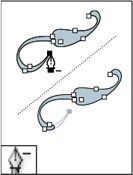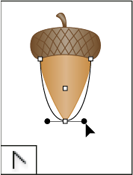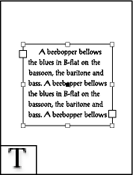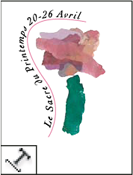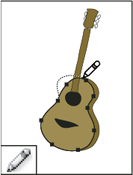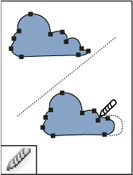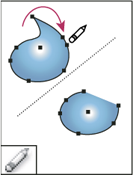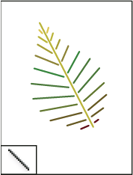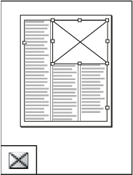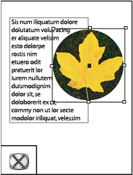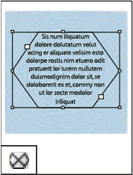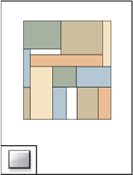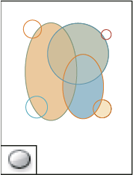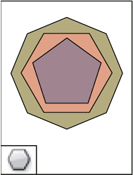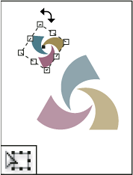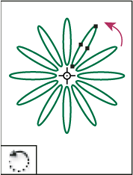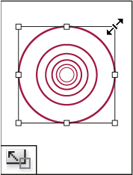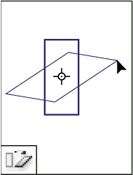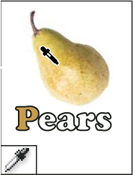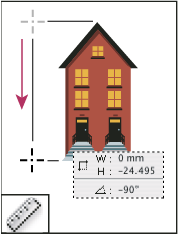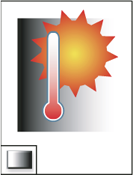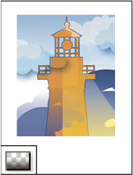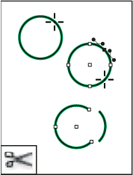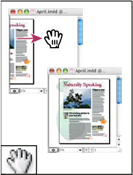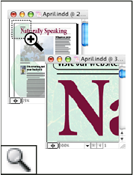Выберите «Окно > Инструменты».
- Руководство пользователя InDesign
- Основы работы с InDesign
- Введение в InDesign
- Рабочая среда
- Основные сведения о рабочей среде
- Шаблоны
- Проекты
- Контекстная панель задач
- Настройка рабочей среды в InDesign
- Панель инструментов
- Установка параметров
- Панель «Свойства»
- Рабочая среда «Сенсорное управление»
- Комбинации клавиш по умолчанию
- Отмена изменений и управление панелью «История»
- Восстановление документа и отмена
- Основные сведения о рабочей среде
- Генеративный ИИ (недоступно на территории материкового Китая)
- Введение в InDesign
- Создание и компоновка документов
- Документы и страницы
- Создание документов
- Работа со страницами-шаблонами
- Работа с несколькими документами
- Установка размера страниц, полей и выпуска за обрез
- Работа с файлами и шаблонами
- Конвертация файлов PDF в документы InDesign
- Создание файлов книг
- Добавление основной нумерации страниц
- Нумерация страниц, глав и разделов
- Преобразование документов QuarkXPress и PageMaker
- Совместное использование содержимого
- Основные рабочие процессы с управляемыми файлами
- Сохранение документов
- Сетки
- Макет Flex
- Средства создания макетов
- Документы и страницы
- Добавление содержимого
- Текст
- Добавление текста к фреймам
- Связывание текстовых блоков
- Сценарии для Юго-Восточной Азии
- Возможности для арабского языка и иврита в InDesign
- Создание текста по контуру
- Маркеры и нумерация
- Создание математических выражений
- Глифы и специальные символы
- Компоновка текста
- Компоновка символов CJK
- Текстовые переменные
- Создание QR-кодов
- Редактирование текста
- Выравнивание текста
- Обтекание текста вокруг объектов
- Привязанные объекты
- Связанное содержимое
- Форматирование абзацев
- Форматирование символов
- Типографика
- Форматирование текста
- Рецензирование текста
- Проверка орфографии и языковые словари
- Добавление ссылок
- Стили
- Таблицы
- Интерактивные функции
- Графические объекты
- Знакомство с контурами и фигурами
- Рисование с помощью инструмента «Карандаш»
- Рисование с помощью инструмента «Перо»
- Применение параметров линии (штриха)
- Составные контуры и фигуры
- Редактирование контуров
- Обтравочные контуры
- Изменение параметров угла
- Фреймы и объекты
- Выравнивание и распределение объектов
- Связанные и встроенные графические объекты
- Интеграция ресурсов AEM
- Цвет и прозрачность
- Текст
- Поиск и замена
- Общий доступ
- Сохранение облачных документов и получение доступа к ним
- Систематизация облачных документов, управление ими и предоставление доступа к ним
- Просмотр версий в облачных документах и управление ими
- Распространенные вопросы об облачных документах InDesign
- Веб-версия InCopy (beta)
- Общий доступ и совместная работа
- Отправка на редактирование
- Проверка опубликованного документа InDesign
- Управление отзывами
- Приглашение к редактированию
- Экспорт, импорт и публикация
- Размещение, экспорт и публикация
- Публикация онлайн
- Панель публикации онлайн
- Размещение ресурсов Firefly
- Копирование и вставка графических объектов
- Экспорт в Adobe Express
- Экспорт содержимого в формат EPUB
- Улучшения доступности для индексов
- Настройка параметров изменения размера текста
- Создание доступных глоссариев
- Поддержка ролей и меток ARIA
- Параметры Adobe PDF
- Экспорт в формат HTML5
- Экспорт содержимого в формат HTML (устарело)
- Экспорт в формат Adobe PDF
- Экспорт в формат JPEG или PNG
- Импорт файлов SVG
- Поддерживаемые форматы файлов
- Экспорт и импорт настроек пользователя
- Печать
- Печать брошюр
- Метки и выпуск за обрез
- Печать документов
- Краски, цветоделенные формы и линиатура растра
- Наложение
- Создание PostScript и EPS-файлов
- Предпечатная проверка файлов перед отправкой
- Печать миниатюр или документов большого формата
- Подготовка файлов PDF для поставщиков услуг
- Подготовка к печати цветоделенных форм
- Размещение, экспорт и публикация
- Расширение InDesign
- Автоматизация
- Устранение неполадок
Обзор панели «Инструменты»
Одни инструменты предназначены для выбора, редактирования и создания элементов страниц. Другие — для выбора шрифтов, форм, линий и градиентов. Есть возможность скомпоновать расположение окна и панели «Инструменты» по своему вкусу. По умолчанию она отображается в виде одной вертикальной колонки инструментов, но ее можно превратить, например, в двойную вертикальную колонку или двойную горизонтальную строку. При этом изменить расположение отдельных инструментов на панели «Инструменты» нельзя. Чтобы переместить панель «Инструменты», перетащите ее за верхний край.
Инструмент из панели «Инструменты» по умолчанию выбирают, щелкнув по нему. Панель «Инструменты» содержит также ряд скрытых инструментов, связанных с отображаемыми. Их наличие обозначается стрелкой справа от значка инструмента. Скрытый инструмент можно выбрать, нажав текущий инструмент в панели «Инструменты», а затем выбрав необходимый инструмент.
Если навести курсор на инструмент, то отображается его название и комбинация клавиш. Этот текст называется подсказкой. Можно отменить вывод подсказок, выбрав «Нет» в меню «Подсказки» в разделе «Интерфейс» диалогового окна «Установки».
Откройте панель «Подсказки к инструментам» (выберите «Окно > Утилиты > Подсказки к инструментам»), чтобы отобразить список горячих и модифицирующих клавиш для выбранного инструмента.


Инструменты «Собрать содержимое» и «Поместить содержимое» недоступны в версии CS5.5 и более ранних.
Отображение панели «Инструменты»
Отображение параметров инструмента
-
Дважды нажмите инструмент на панели.
Этот метод работает только для некоторых инструментов, таких как «Пипетка», «Карандаш», «Многоугольник».
Отображение и выбор скрытых инструментов
-
На панели «Инструменты» разместите курсор над инструментом, в котором содержатся скрытые инструменты, и нажмите кнопку мыши.
-
После отображения скрытых инструментов выберите нужный.


Временный выбор инструментов
-
Когда выбран один из инструментов, нажмите горячую клавишу вызова другого инструмента.
-
Не отпуская клавишу, выполните инструментом необходимую операцию.
-
Отпустите клавишу, чтобы вернуться к предыдущему инструменту.
Например, если выбран инструмент «Зазор», нажмите клавишу V, чтобы на время перейти к инструменту «Выделение». Когда клавиша V будет отпущена, вы вернетесь к инструменту «Зазор».
Просмотр подсказок
На панели «Подсказки к инструментам» приводится список модифицирующих клавиш для выбранного инструмента.
-
Чтобы отобразить панель «Подсказки к инструментам», выберите «Окно > Утилиты > Подсказки к инструментам».
-
Выберите инструмент на панели инструментов, в палитре отобразится его описание, а также соответствующие ему модифицирующие и горячие клавиши.
Изменение компоновки панели «Инструменты»
-
Выберите «Редактирование > Установки > Интерфейс» (Windows) или «InDesign > Установки > Интерфейс» (Mac OS).
-
Выберите параметр компоновки в меню «Плавающая палитра инструментов» и нажмите кнопку «ОК».
Также для изменения компоновки панели «Инструменты» можно нажать значок двунаправленной стрелки в верхней ее части.
Обзор инструментов
Текстовые инструменты
Создают и форматируют текст в стандартных или пользовательских блоках или контурах (см. Создание текстовых фреймов).
Инструменты рисования
Позволяют рисовать и стилизовать простые и сложные объекты, включая прямоугольники, эллипсы, многоугольники и произвольные формы (см. раздел Рисование).
Инструменты выделения
Позволяют выделять (активировать) объекты, точки или линии (см. раздел Выделение объектов).
Инструменты трансформирования
Позволяют изменять форму, расположение и размер объектов (см. раздел Трансформирование объектов).
Инструменты навигации
Служат для перемещения и изменения вида объектов в документе, а также измерения в нем расстояний (см. разделы Приближение или удаление и Линейки и элементы измерения).
Инструмент «Ножницы»
Вырезает контуры и фреймы (см. раздел Разбивка контура).
Галерея инструментов выделения
|
|
|
|
Галерея инструментов рисования и текстовых инструментов
|
|
|
|
|
|
|
|
|
|
|
|
|
|
|
|
Галерея инструментов трансформирования
|
|
|
|
Галерея инструментов изменения и навигации
|
|
|
|
|
|
|
|